Visual Studio Code मे C प्रोग्रामिंग लेंगुएज का प्रोग्राम कैसे रन करे (How to run a C programming
language program in VS Code)
हॅलो फ़्रेंड्स आज मे आपको बताने
वाल हूँ की आप कैसे एक कम्प्युटर प्रोग्रेमिंग लेंगुएज का प्रोग्राम Visual Studio Code मे रन कर सकते
है |
अगर आप एक प्रोग्रामर है और आप C लेंगुएज सीख रहे है तो आप ज़रूर turbo C++ और Code Block जैसा सॉफ्टवेर यूस कर रहे होंगे
जो की बहुत ज़्यादा बोरिंग है |
अगर आप turbo C++ उसे करते है तो आपने देखा होगा की
आप इसे minimize नहीं कर सकते
क्यूंकी इसमे कोई minimize बटन नहीं होती अगर आप इसे minimize करना चाहते है तो आपको shortcut key का यूस करना होगा जो की है Window + D और जब आप इसे डाइरैक्ट Shortcut key की मदद से डाइरैक्ट minimize कर देते है तो जब आप इसे दोबारा
ओपन करते है तो ये एक छोटी विंडो मे चेंज हो जाता है जहां आपका माऊस काम नहीं करता
| तो आप सोचते होंगे की ये कितना
बोरिंग है |
यूट्यूब से विडियो डौन्लोड करने का सबसे आसान तरीका
तो मै आपको recommend करूंगा की आपको एक Code editor यूस करना चाहिए | इंटरनेट पर आपको कई सारे Code एडिटर मिल जाएँगे जैसे Atom, Sublime Text, और Visual Studio Code | इसमे मेरा favourite है Vs Code अगर आप एक programmer है तो आपको भी इसे ही यूस करना
चाहिए क्यूंकी ये एक Powerfull code editor है |
तो आज के इस पोस्ट मे आपको बताने
वाल हूँ की आप कैसे visual Studio code को यूस कर सकते है उसमे आप कैसे Code को रन कर सकते है |
Vs Code मे C लेंगुएज के code को रन करने के लिए पहले हमे C लेंगुएज के लिए एक compiler इन्स्टाल करना होगा | वैसे तो आप को C के बहुत से Compiler मिल जाएँगे लेकिन इसमे सबसे safe और powerfull compiler है Gcc तो चलिये मे आपको बताता हूँ की आप कैसे gcc compiler को किसी भी विंडोज चाहे window 7, window 8 और window 10 मे कैसे इन्स्टाल कर सकते है |
Gcc नामक C compiler को कैसे इन्स्टाल करें(how to install gcc, C compiler)
Gcc को इन्स्टाल करने के लिए आपको सबसे पहले अपने ब्राउज़र मे सर्च करना है MinGW | जैसे ही आप इसे सर्च करेंगे तो जो
सबसे पहला लिंक मिले उस पर क्लिक करे | जैसे ही ये वैबसाइट ओपन हो जाये तो आपको लेफ्ट साइड मे आपको एक Download का ऑप्शन मिलेगा आपको उस पर क्लिक
करना है | अब एक न्यू पेज ओपन होगा उसमे
आपको scroll करके नीचे की साइड आना है, वहाँ आपको लेफ्ट साइड मे एक windows का icon मिलेगा आपको उस पर क्लिक करना है |
जैसे ही आप इस icon पर क्लिक करेंगे तो MinGW Download होने लगेगा | जैसे ही ये download हो जाये तो आपको इसे इन्स्टाल करना है इन्स्टाल करने की लिए MinGw के setup को ओपन करे | जैसे ही आप इसे ओपन करेंगे तो आपको इसमे एक install का option मिलेगा आपको उस पर क्लिक करना है ओर फिर continue पर क्लिक करना है | तो MinGW इन्स्टाल होने लगेगा | इन्स्टाल होने के लिए ये थोड़ा टाइम लेगा ये टाइम आपके internet की स्पीड पर depend करेगा
इतिहास के 5 सबसे खतरनाक कम्प्युटर वाइरस जिनके बारे मे हर कम्प्युटर
तो जैसे ही ये इन्स्टाल हो जाये
आपको Quit पर क्लिक करना है | अब gcc compiler को इन्स्टाल करने के लिए ये steps फॉलो करें |
Step – 1
सबसे पहले अपने My कम्प्युटर पर जाएँ ओर empty एरिया मे right क्लिक करें | राइट क्लिक करने के बाद properties पर क्लिक करें |
Step – 2
जैसे ही आप properties पर क्लिक करेंगे तो एक न्यू विंडो
ओपन होगी उसमे लेफ्ट साइड मे आपको एक Advance System Setting का ऑप्शन मिलेगा आपको उस पर क्लिक
करना है |
Step – 3
अब एक न्यू पोपप विंडो ओपन होगी
उसमे आपको Advance tab मे जाना है वहाँ आपको एक Enviroment Variables का ऑप्शन मिलेगा आपको उस पर क्लिक
करना है |
Step – 4
अब एक न्यू पोपप विंडो ओपन होगी उसमे
आपको नीचे की साइड मे एक Path का ऑप्शन मिलेगा आपको उस पर डबल क्लिक करना है |
Step – 5
अब एक और न्यू पोपप विंडो ओपन होगी
| अब हमे यहाँ पर एक न्यू Path बनाना है एसके लिए राइट side मे आपको टॉप पर एक New का ऑप्शन मिलेगा आपको उस पर क्लिक
करना है और फिर Type करना है C:\MinGw\bin ओर फिर OK पर क्लिक करना है | इसी तरह जितनी पोपप विंडोज है सबमे OK पर क्लिक करना है |
Step – 6
अब आपको कमांड प्रॉम्प्ट को ओपन
करना है command prompt को ओपन करने के लिए आपको window और R का बटन दबाना है ओर type करना है cmd और एंटर
प्रैस करना है तो CMD ओपन हो जाएगा |
Step – 7
अब आपको यहाँ कमांड टाइप करना है mingw-get जैसे ही आप ये टाइप करेंगे तो एक
विंडो ओपन होगी तो समझ लीजिये आपका काम हो गया |
अब आपको इस विंडो को close कर देना है और ये command टाइप करना है – mingw-get install gcc तो आपका gcc compiler install होने लगेगा अगर आप C के साथ C++ के code भी run करना चाहते है तो कमांड मे gcc की जगह g++ टाइप कर दीजिये |
अब आपका gcc compiler install हो चुका है | तो अब Verification करने के लिए आपको Notepad ओपन करना है और उसमे C Lenguage का Hello world का program टाइप कर देना है | और इस फ़ाइल को डेस्कटॉप पर सेव कर
देना है इस फ़ाइल को आप कुछ भी नाम दे सकते है लेकिन इस extention हमेशा .c ही लगाना है जैसे hello.c |
अब आपको command prompt ओपन करना है और
ये command टाइप कर देना है
cd Desktop तो आप डेस्कटॉप के फोंल्डर मे पहुँच जाएँगे | अब आपको एक और कमांड टाइप करनी है जो है – gcc इसके बाद जो भी आपने अपनी C फ़ाइल को नाम दिया है वो टाइप कर
देना है जैसे मेरी फ़ाइल का नाम hello.c है तो मे ये कमांड टाइप करूंगा gcc hello.c और एंटर press कर दूँगा | तो आपके डेस्कटॉप पर एक फ़ाइल क्रिएट हो जाएगी जिसका नाम होगा a.exe बस आपको इसे कमांड मे टाइप कर देना है तो आपकी कोड रन हो जाएगा | अगर आप इतना लंबा method फॉलो नहीं करना चाहते तो आपको ये
कमांड टाइप कर देना है –
Gcc Hello.c && a.exe
इससे आपका code compile होने के बाद डाइरैक्ट रन हो जाएगा
और अगर उसमे कोई एर्र होगा तो आपको वो शो हो जाएगा |
तो अब आपका gcc compiler install होने के बाद सही से काम कर रहा है तो चलिये अब हम install करेंगे Vs code | फ़्रेंड्स मे आपको पहले ही बताना चाहते हूँ की अगर आप windows 7 या windows 8 उसे कर रहे है तो बहुत कम चांस
है की Vs Code आपके system मे सपोर्ट करेगा | लेकिन जो method मैंने आपको ऊपर बताया है आप उससे
भी इसीली C के Code रन कर सकते है इस method से आप सिर्फ C ही नहीं बल्कि java, python और किसी भी लेंगुएज के कोड़े रन कर
सकते है बस आपको उन के compiler की ज़रूरत होगी |
Vs Code कैसे install करें(how to install Visual studio code)
Vs Code को install करने के लिए
आपको अपने ब्राउज़र मे सर्च करना है Visual Studio Code
| अब जो सबसे पहला लिंक मिले उसे ओपन कर लीजिये और
वहाँ आपको एक download का ऑप्शन मिलेगा आपको उस पर क्लिक करना है तो Vs code का setup download होने लगेगा |
जैसे ही ये download हो जाये तो आपको इसे इन्स्टाल कर
लेना है | अब आपको इसे ओपन करना है अब यहाँ
पर आपको कुछ extention इन्स्टाल करने होगे तो आपको लेफ्ट साइड मे एक packeges का icon मिलेगा जैसा की नीचे imege मे दिखया गया है |
आपको उस पर क्लिक करना है ओर सर्च बॉक्स मे सर्च
करना है C++ तो यहाँ पर टॉप मे intelisense वाला extention आ जाएगा आपको इसे इन्स्टाल कर
लेना है |
अब आपको एक और extention इन्स्टाल करना है इसके लिए आपको सर्च
बॉक्स मे सर्च करना है code runner तो आपको वहाँ टॉप मे code runner extention मिल जाएगा आपको इसे भी इन्स्टाल कर लेना है | जैसे ही ये इन्स्टाल हो जाये तो ये Vs code के टॉप मेनू मे एक प्ले बटन शो
होने लगेगा |
अब यहाँ C का program रन करने के लिए हमने पहले जो notepad मे सी का प्रोग्राम लिखा था उसे drag करके VS Code मे ले आना है और ऊपर की साइड मे पालि बटन पर क्लिक करना है तो हमारा कोड़े रन
हो जाएगा |
तो मे आशा करता हूँ की अब आपको समझ
आ गया होगा की Vs code मे कैसे एक C लेंगुएज का प्रोगारम रन करते है अगर फिर भी आपका कोई सवाल है तो आप मुझे नीचे
कमेंट करके पूछ सकते है |
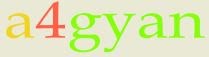
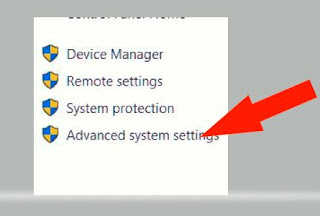
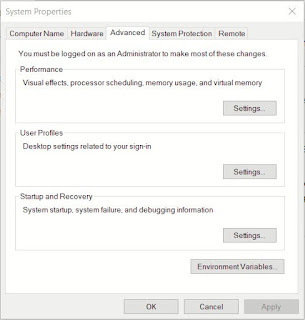


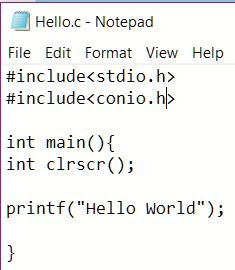









Thanks bro
ReplyDelete